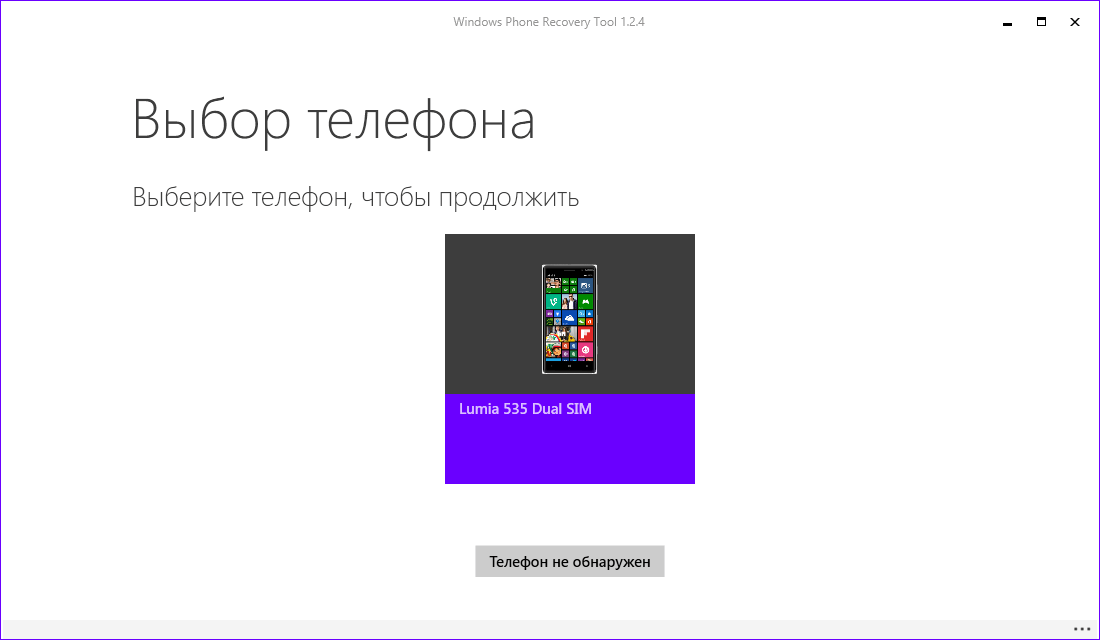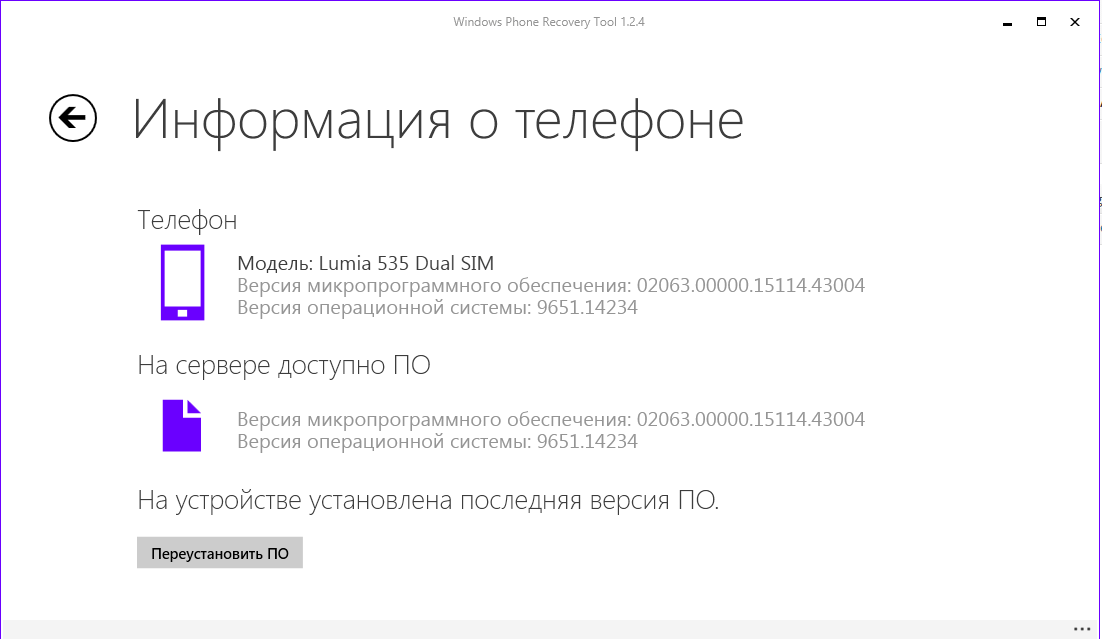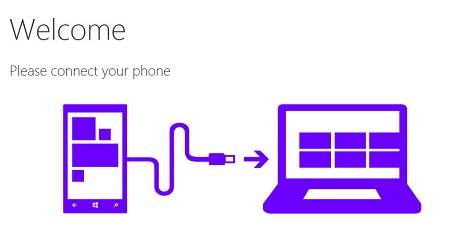Инструкция
1. Скачайте программу Windows Device Recovery Tool.
2. Установите её на компьютер под управлением Windows 7, Windows 8.1 или Windows 10. Рекомендуем ставить на две последние, так как с Windows 7 данная утилита не всегда ладит.
3. Запустите утилиту и в её окне нажмите на кнопку «Телефон не обнаружен».
4. Выберите производителя смартфона.
5. После отображения надписи «Ожидание подключения» подключите смартфон к компьютеру через USB-кабель.
6. Нажмите на кнопку «Установить ПО». Если таковой нет и в окне программы всё ещё отображается надпись «Ожидание подключения», советуем вам сменить USB-кабель и подключить его в другой USB-порт или же подождать до момента появления логотипа Nokia/Microsoft и повторно подключить смартфон к компьютеру.
7. Нажмите на кнопку «Продолжить», чтобы программа приступила к загрузке прошивки для вашего смартфона.
8. После завершения процесса загрузки программа перейдёт к этапу установки прошивки на ваш смартфон. В этот момент вам категорически запрещается перезагружать смартфон, компьютер, выключать их, отсоединять смартфон от USB-кабеля, закрывать программу Windows Device Recovery Tool. Все эти действия могут превратить ваш смартфон в «кирпич», восстановить который смогут только в сервисном центре.
9. После того, как программа завершит установку ПО и смартфон перезагрузится, в её окне нажмите на кнопку «Готово» и выполните первоначальную настройку системы.
На этой странице вы можете скачать Windows Phone Recovery Tool 2.0.3 для Windows 10 Mobile и Windows Phone бесплатно, программа совместима со всеми смартфонами на этих платформах по системным требованиям, но в некоторых случаях может не работать.
Программа Windows Phone Recovery Tool может помочь восстановить программное обеспечение телефона в домашних условиях в случае возникновения проблем, связанных с работой или обновлением программного обеспечения на смартфонах Lumia и HTC. На телефонах с операционной системой Windows Phone 8 программу Software Recovery Tool также можно использовать для восстановления работоспособности телефона, если он не отвечает, завис или не запускается.
Внимание! При использовании программы Windows Phone Recovery Tool из телефона будут удалены все данные, включая приложения и игры (в том числе данные приложений и достижения в играх), текстовые сообщения, журнал вызовов, музыку и фотографии. Рекомендуется сначала создать резервную копию данных телефона (Настройки > резервное копирование). После восстановления программного обеспечения можно будет восстановить данные из резервной копии.
Примечание. Процесс восстановления может занять некоторое время в зависимости от скорости подключения к Интернету. Во время установки пользоваться телефоном нельзя. Будет установлена последняя одобренная версия программного обеспечения для Вашего телефона.
Требования к компьютеру:
- Microsoft Windows 7 или более поздняя версия операционной системы.
- USB-кабель для подключения телефона к компьютеру.
- Не менее 4 ГБ свободного места.
Как пользоваться Windows Phone Recovery Tool (для телефонов Lumia и HTC с операционной системой Windows Phone 8 или более поздней версии):
Загрузите и установите программу Windows Phone Recovery Tool на компьютер. Если возможно, полностью зарядите телефон.
После завершения установки запустите приложение. Появится главный экран:
- Если телефон не распознается автоматически, отключите все телефоны от компьютера и нажмите Мой телефон не распознается в нижней части главного экрана.
- Если будет предложено, выберите производителя телефона.
- Подключите телефон к компьютеру с помощью совместимого USB-кабеля.
- Подождите, пока компьютер не обнаружит подключенный телефон, и следуйте инструкциям на экране. Если телефон не подключится в течение одной минуты, можно попробовать перезагрузить телефон. Не разрывая USB-подключения, одновременно нажмите и удерживайте клавишу питания и клавишу уменьшения громкости. Когда телефон завибрирует, отпустите клавиши.
- Нажмите Установить программное обеспечение, чтобы начать установку программного обеспечения на телефон.
Cкачать Windows Phone Recovery Tool 2.0.3 бесплатно
Windows Device Recovery Tool – это утилита для установки и обновления программного обеспечения (прошивки). Софт обеспечивает «прошивку» мобильных аппаратов. Программа оснащена множеством инструментом для восстановления программного обеспечения на мобильных аппаратах с OS Windows Phone и Windows 10.
Совместимость
Этот инструмент прошивает устройства с Windows Phone от HTC, LG и других производителей, а также линейку Nokia «Lumia».
Возможности
Программа работает в быстром режиме и «перепрошивает» аппараты разных моделей. После выставления настроек и синхронизации программа обнаруживает ваш смартфон. Утилита определяет его модель и марку, а после этого находит подходящие драйверы. Выберите необходимое обновление прошивки и установите необходимые компоненты.
Если после обновления программного обеспечения вас не устраивает «сборка», вы можете «откатиться» до предыдущей версии. Перед глобальной прошивкой аппарата создайте «бекап» важной информации. При возникновении неполадок вы восстановите свою информацию без проблем.
В программе есть множество инструментов, которые исправляют проблемы с работой устройства. Утилита показывает отчеты после обработки данных, а также «сбрасывает» все настройки до заводских. При сбросе до настроек «по умолчанию» придётся перезапустить устройство.
Если вы подсоединяете аппарат к компьютеру, то вам придётся перезапустить мобильное устройства. Функция «перезагрузки» предназначена для некоторых моделей смартфонов и планшетов. В процессе перезагрузки ваше устройство не «сломается».
Особенности работы
Подключите кабель к компьютеру и мобильному гаджету. После этого произойдёт настройка и синхронизация между вашим аппаратом и программным обеспечением. Создатели этого софта не добавили функцию беспроводного подключения. Прошивка устройства доступна после подключения по USB — кабелю.
Самое важное
- прошивка мобильных устройств на платформе Windows Phone и Windows 10 для мобильных аппаратов;
- обновление программного обеспечения до нового «билда»;
- возвращение настроек и откат прошивки до старой версии;
- перед обновлением программного обеспечения нужно создать архивную копию данных;
- сброс конфигурации аппарата до заводских установок;
- программа работает только после подключения к компьютеру через USB — кабель;
- приложение оснащено мастером с подробным описанием и видеороликами.
Поставить оценку
Средний рейтинг 3.5, всего оценок — 5
- Скачать программу
- Скриншоты интерфейса
- Комментарии пользователей
| Название→ | Windows Device Recovery Tool |
|---|---|
| Версия→ | 3.14.7501 |
| Лицензия→ | Бесплатно |
| Размер файла→ | 2.32 Мб |
| Поддержка→ | Windows XP, Vista, 7, 8, 10 |
| Разработчик→ | Microsoft Corporation |
| Опубликовано→ | 28 августа 2022 |
Вы можете загрузить Windows Device Recovery Tool на свой компьютер и использовать его для устранения проблем с программным обеспечением на вашем телефоне. Он установит последнюю версию Windows, одобренную для вашего компьютера, и удалит все остальное, включая ваши приложения, игры, тексты, историю звонков, музыку и фотографии. Прежде чем использовать этот инструмент, посмотрите, решит ли проблема перезагрузка или сброс телефона.
Скачать для компьютера
Скачайте бесплатно и установите Windows Device Recovery Tool 3.14.7501 по прямой ссылке с сервера. Программа имеет лицензию «Бесплатно» и разработана Microsoft Corporation, подходит для компьютера и ноутбука с Windows XP, Vista, 7, 8, 10. Размер загружаемого файла составляет 2.32 Мб.
Скриншоты интерфейса
Комментарии пользователей
На чтение 3 мин Опубликовано Обновлено
Windows Device Recovery Tool — это незаменимый инструмент для восстановления операционной системы на устройствах под управлением Windows. Если ваше устройство начало работать нестабильно, появились ошибки или проблемы с обновлением, то необходимо скачать Windows Device Recovery Tool и провести процедуру восстановления.
На популярном русскоязычном форуме 4PDA вы можете скачать Windows Device Recovery Tool абсолютно бесплатно и безопасно. Этот инструмент является официальным продуктом от Microsoft и предоставляет возможность восстановить устройство до стабильной версии операционной системы.
Для использования Windows Device Recovery Tool вам потребуется подключенное к компьютеру устройство и доступ к интернету. Процесс восстановления довольно прост и включает в себя несколько шагов: скачать и установить программу, подключить устройство к компьютеру, запустить программу и следовать инструкциям на экране.
С Windows Device Recovery Tool вы сможете восстановить работоспособность устройства всего за несколько простых шагов. Программа автоматически определит модель вашего устройства и предложит самую последнюю версию ОС для установки. В процессе восстановления все данные на устройстве будут удалены, поэтому рекомендуется создать резервную копию.
Скачивайте Windows Device Recovery Tool на 4PDA и легко восстанавливайте работу своего устройства. Не забывайте, что процесс восстановления может занять некоторое время, поэтому уделите ему достаточно времени и не отключайте устройство до его завершения.
Как скачать Windows Device Recovery Tool на 4PDA
Для скачивания Windows Device Recovery Tool на 4PDA выполните следующие шаги:
- Откройте веб-браузер и перейдите на сайт 4PDA (https://4pda.to/).
- На главной странице найдите строку поиска и введите «Windows Device Recovery Tool».
- Нажмите на кнопку «Поиск» или клавишу «Enter».
- Выберите нужную версию Windows Device Recovery Tool из списка результатов поиска.
- На странице загрузки нажмите на кнопку «Скачать» и подождите, пока программа будет полностью загружена.
- После завершения загрузки найдите скачанный файл на вашем устройстве и запустите его.
- Следуйте инструкциям программы для установки Windows Device Recovery Tool на ваше устройство.
Теперь у вас есть Windows Device Recovery Tool на вашем устройстве Lumia, и вы можете использовать его для восстановления операционной системы Windows в случае необходимости.
Восстановление устройства в несколько простых шагов
1. Скачайте и установите WDRT на свой компьютер. Вы можете найти последнюю версию программы на официальном сайте Microsoft.
2. Подключите свое устройство к компьютеру с помощью USB-кабеля. Убедитесь, что у вас установлены все необходимые драйверы для вашего устройства.
3. Запустите WDRT на компьютере и выберите свое устройство из списка доступных устройств.
4. Следуйте указаниям на экране и выберите необходимую операционную систему, которую вы хотите установить или обновить на своем устройстве.
5. Подтвердите действие и дождитесь завершения процесса восстановления или обновления операционной системы.
6. Отключите устройство от компьютера и перезагрузите его, чтобы применить все изменения.
7. Проверьте работу вашего устройства после восстановления или обновления операционной системы. Убедитесь, что все функции работают нормально.
В случае возникновения проблем или ошибок во время процесса восстановления, обратитесь за помощью к разработчикам программы WDRT или посетите форумы сообщества пользователей.
Примечание: Перед началом процесса восстановления убедитесь, что у вас есть резервная копия всех важных данных с вашего устройства.